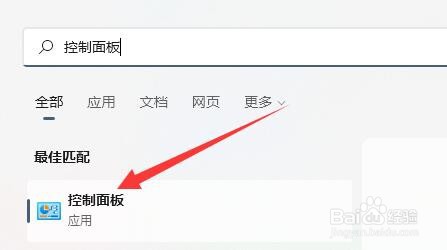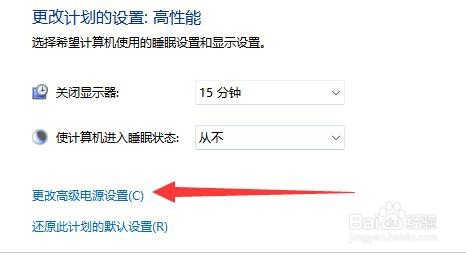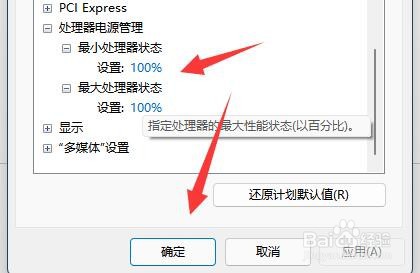win11更新后cpu锁频解决方法
1、首先确保是真的被锁频了。如果cpu速度持续低于某个非正常值才是锁频。
2、如果是真的被锁频,就打开“控制面板”
3、然后进入“电源选项”
4、在其中找到使用的计划,并点击“更改计划设置”
5、随后点击“更改高级电源设置”
6、最后在其中将处理器状态都改成“100%”并保存即可解决。
声明:本网站引用、摘录或转载内容仅供网站访问者交流或参考,不代表本站立场,如存在版权或非法内容,请联系站长删除,联系邮箱:site.kefu@qq.com。
阅读量:62
阅读量:28
阅读量:20
阅读量:70
阅读量:43